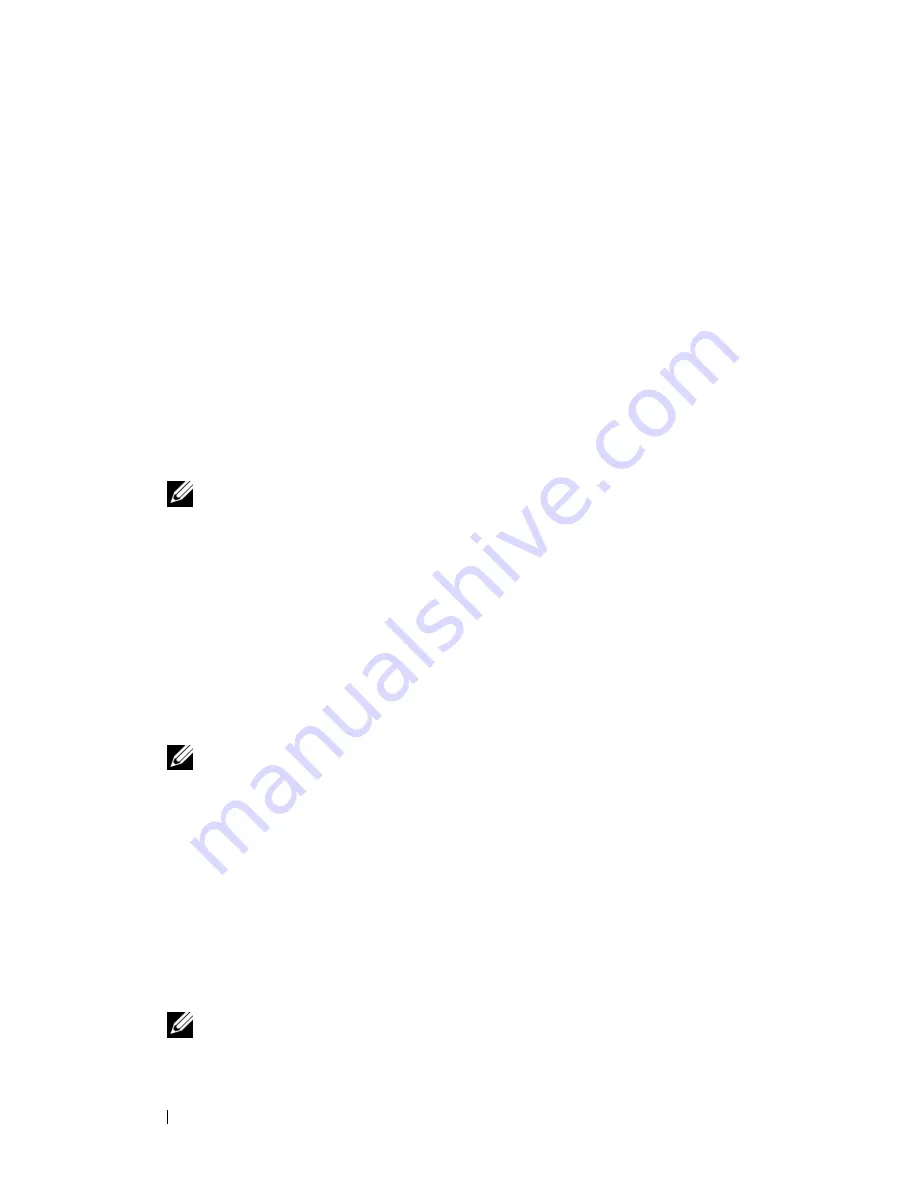
174
Pikaopas
5
Kun kaikki testit on suoritettu, sulje testinäyttö ja palaa Dell-
diagnostiikkaohjelman
päävalikkoon
.
6
Sulje
päävalikon
ikkuna
ja poistu siten Dell-diagnostiikkaohjelmasta ja
käynnistä tietokone uudelleen.
Dell-diagnostiikkaohjelman käynnistäminen Drivers and Utilities -CD-levyltä
1
Käynnistä tietokone.
2
Paina poistopainiketta, joka on aseman etureunassa.
3
Aseta
Drivers and Utilities
-levy levykelkan keskelle ja sulje levykelkka
painamalla poistopainiketta tai työntämällä levykelkkaa varovasti.
4
Käynnistä tietokone uudelleen.
5
Kun DELL-logo tulee näkyviin, paina heti <F12> -näppäintä.
HUOMAUTUS:
Jos näppäintä pidetään pitkään painettuna, tuloksena voi olla
näppäimistövirhe. Vältä mahdollinen näppäimistövirhe painamalla <F12>-
näppäintä ja vapauttamalla se tasaisin väliajoin. Tällöin avautuu
Käynnistyslaitevalikko
.
Jos odotat liian kauan ja käyttöjärjestelmän logo tulee näyttöön, odota,
kunnes näyttöön tulee Microsoft Windows -työpöytä. Sammuta tietokone
tämän jälkeen ja yritä uudelleen.
6
Käytä
Käynnistyslaitevalikossa
ylä- ja alanuolia tai paina näppäimistön
asianmukaista numeronäppäintä ja korosta sen avulla
Onboard or USB
CD-ROM
ja paina sitten <Enter>.
HUOMAUTUS:
Pikakäynnistystoiminto muuttaa käynnistyslaitteiden
etsintäjärjestystä vain tämän käynnistyskerran ajaksi. Seuraavan kerran
tietokonetta käynnistettäessä se käynnistää järjestelmäasetuksissa
määritetyt laitteet.
7
Valitse Dell Diagnostics -vianmääritys painamalla <1>.
8
Paina
Dell-diagnostiikkaohjelman valikossa
<1> valitaksesi vaihtoehdon
Dell Diagnostics for ResourceCD (graafinen käyttöliittymä).
9
Kun olet Dell-diagnostiikkaohjelman
päävalikossa
, napsauta hiiren
ykköspainiketta tai paina <Tab> ja sitten <Enter> valitseksesi suoritettavan
testin (katso "Dell-diagnostiikkaohjelman päävalikko" sivulla 175).
HUOMAUTUS:
Kirjoita virhekoodi ja ongelman kuvaus muistiin näytössä
näkyvässä muodossa ja noudata näyttöön tulevia ohjeita.
Содержание T3400 - Precision - 2 GB RAM
Страница 66: ...66 Index ...
Страница 67: ...w w w d e l l c o m s u p p o r t d e l l c o m Dell Precision Workstation T3400 Lynreferenceguide Model DCTA ...
Страница 126: ...126 Lynreferenceguide ...
Страница 132: ...132 Indeks ...
Страница 133: ...w w w d e l l c o m s u p p o r t d e l l c o m Dell Precision Workstation T3400 Pikaopas Malli DCTA ...
Страница 192: ...192 Pikaopas ...
Страница 198: ...198 Hakemisto ...
Страница 199: ...w w w d e l l c o m s u p p o r t d e l l c o m Dell Precision Workstation T3400 Gyors referencia kézikönyv Típus DCTA ...
Страница 268: ...268 Tárgymutató ...
Страница 269: ...w w w d e l l c o m s u p p o r t d e l l c o m Dell Precision Workstation T3400 Hurtigveiledning Modell DCTA ...
Страница 336: ...336 Stikkordregister ...
Страница 337: ...w w w d e l l c o m s u p p o r t d e l l c o m Dell Precision Workstation T3400 Przewodnik po systemie Model DCTA ...
Страница 402: ...402 Przewodnik po systemie ...
Страница 408: ...408 Indeks ...
Страница 409: ...w w w d e l l c o m s u p p o r t d e l l c o m Dell Precision Workstation T3400 Краткий справочник по Модель DCTA ...
Страница 486: ...486 Указатель ...
Страница 487: ...w w w d e l l c o m s u p p o r t d e l l c o m Dell Precision Workstation T3400 Snabbreferensguide Modell DCTA ...
Страница 550: ...550 Index ...
Страница 551: ...608 אינדקס ...
Страница 608: ...w w w d e l l c o m s u p p o r t d e l l c o m Dell Precision Workstation T3400 מדריך עזר מהיר דגם DCTA ...
















































